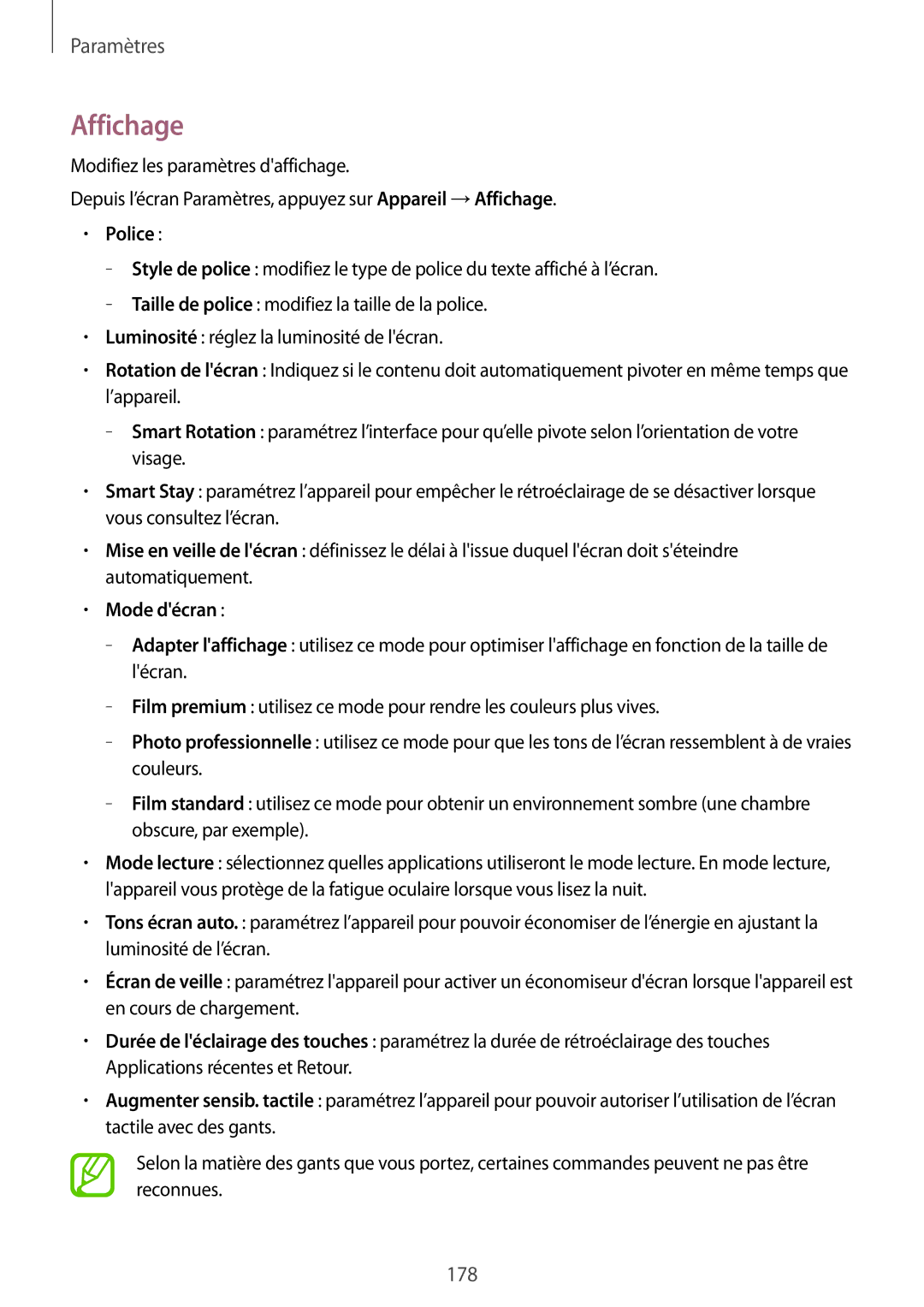Paramètres
Affichage
Modifiez les paramètres d'affichage.
Depuis l’écran Paramètres, appuyez sur Appareil →Affichage.
•Police :
–– Style de police : modifiez le type de police du texte affiché à l’écran.
–– Taille de police : modifiez la taille de la police.
•Luminosité : réglez la luminosité de l'écran.
•Rotation de l'écran : Indiquez si le contenu doit automatiquement pivoter en même temps que l’appareil.
–– Smart Rotation : paramétrez l’interface pour qu’elle pivote selon l’orientation de votre visage.
•Smart Stay : paramétrez l’appareil pour empêcher le rétroéclairage de se désactiver lorsque vous consultez l’écran.
•Mise en veille de l'écran : définissez le délai à l'issue duquel l'écran doit s'éteindre automatiquement.
•Mode d'écran :
–– Adapter l'affichage : utilisez ce mode pour optimiser l'affichage en fonction de la taille de l'écran.
–– Film premium : utilisez ce mode pour rendre les couleurs plus vives.
–– Photo professionnelle : utilisez ce mode pour que les tons de l’écran ressemblent à de vraies couleurs.
–– Film standard : utilisez ce mode pour obtenir un environnement sombre (une chambre obscure, par exemple).
•Mode lecture : sélectionnez quelles applications utiliseront le mode lecture. En mode lecture, l'appareil vous protège de la fatigue oculaire lorsque vous lisez la nuit.
•Tons écran auto. : paramétrez l’appareil pour pouvoir économiser de l’énergie en ajustant la luminosité de l’écran.
•Écran de veille : paramétrez l'appareil pour activer un économiseur d'écran lorsque l'appareil est en cours de chargement.
•Durée de l'éclairage des touches : paramétrez la durée de rétroéclairage des touches Applications récentes et Retour.
•Augmenter sensib. tactile : paramétrez l’appareil pour pouvoir autoriser l’utilisation de l’écran tactile avec des gants.
Selon la matière des gants que vous portez, certaines commandes peuvent ne pas être reconnues.
178